开机dll丢失电脑黑屏怎么办详细教程带给大家,这款软件还是非常实用的,生活中我们也经常用到,所以学会熟练的使用这款软件也是很有必要的。
推荐使用一健智能修复DLL助手(点击即可下载)。毕竟,第三方修复工具拥有专业的功能,强大的操作,我们只需要完成下载与安装,运行软件后软件自带扫描与一键修复。
遇到开机时缺失 dll 文件导致电脑黑屏的情况,可以尝试以下几种方法来解决问题
1、 安全模式启动:重启电脑后按住 F8 键,进入高级启动选项,选择安全模式启动。在安全模式下,您可以尝试修复或恢复缺失的 dll 文件。
2、 使用系统还原:如果您之前创建了系统还原点,可以尝试使用系统还原将电脑恢复到之前正常运行的状态。进入安全模式后,点击“开始”菜单,搜索“系统还原”,选择一个可用的还原点并跟随提示操作。
3、 重新注册 dll 文件:如果你知道缺失的 dll 文件的名称,可以尝试重新注册该文件。进入安全模式后,点击“开始”菜单,搜索“命令提示符”,右键点击“命令提示符”并选择以管理员身份运行。在命令提示符中输入regsvr32 ,然后按回车键。这将尝试重新注册该 dll 文件。
4、 使用修复工具:有一些第三方修复工具可以扫描并修复系统文件,例如 Windows 自带的 SFC (System File Checker) 工具。进入安全模式后,点击“开始”菜单,搜索“命令提示符”,右键点击“命令提示符”并选择以管理员身份运行。在命令提示符中输入sfc /scannow,然后按回车键。系统将扫描并修复任何损坏的系统文件。
如果以上方法都无效,可能需要考虑重装操作系统或者寻求专业人士的帮助。记得在处理任何文件和系统操作之前,备份重要数据以防止数据丢失。
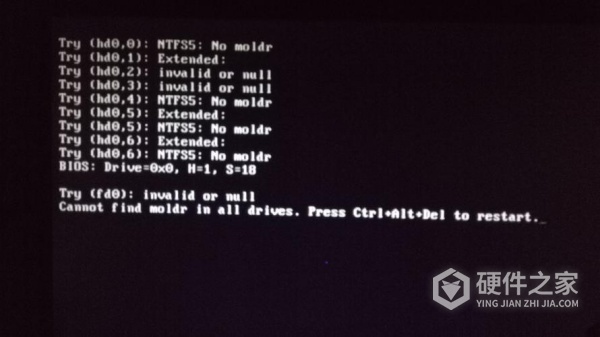
上面就是小编为大家带来的关于开机dll丢失电脑黑屏怎么办全部内容了,只要大家认真看完了小编为你带来的这篇教程,那么就一定可以解决你的问题。如果最后还是没能解决你的问题,那么欢迎来评论区留言讨论哦。